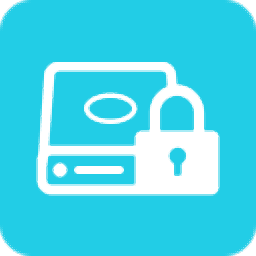
iSunshare BitLocker Genius(BitLocker加密工具)
v3.0.3.1 官方版- 软件大小:2.28 MB
- 软件语言:英文
- 更新时间:2023-10-11
- 软件类型:国外软件 / 加密解密
- 运行环境:WinXP, Win7, Win8, Win10, WinAll
- 软件授权:免费软件
- 官方主页:https://www.isunshare.com/
- 软件等级 :
- 介绍说明
- 下载地址
- 精品推荐
- 相关软件
- 网友评论
iSunshare BitLocker
Genius提供磁盘加密功能,可以使用这款软件锁定你的分区,让电脑的分区数据不会被其他人复制,启动软件就可以查看到电脑的C盘D盘E盘分区,你可以对任意一个分区设置密码,鼠标右键点击分区就会弹出加密的选项,可以自己设置密码,可以生成秘钥内容,轻松锁定重要数据的分区,保证你的电脑数据安全,加密和解密都是可以在这款软件上执行的,还可以随时修改密码,如果你的个人电脑经常被其他人使用,可以选择这款软件加密个人数据!
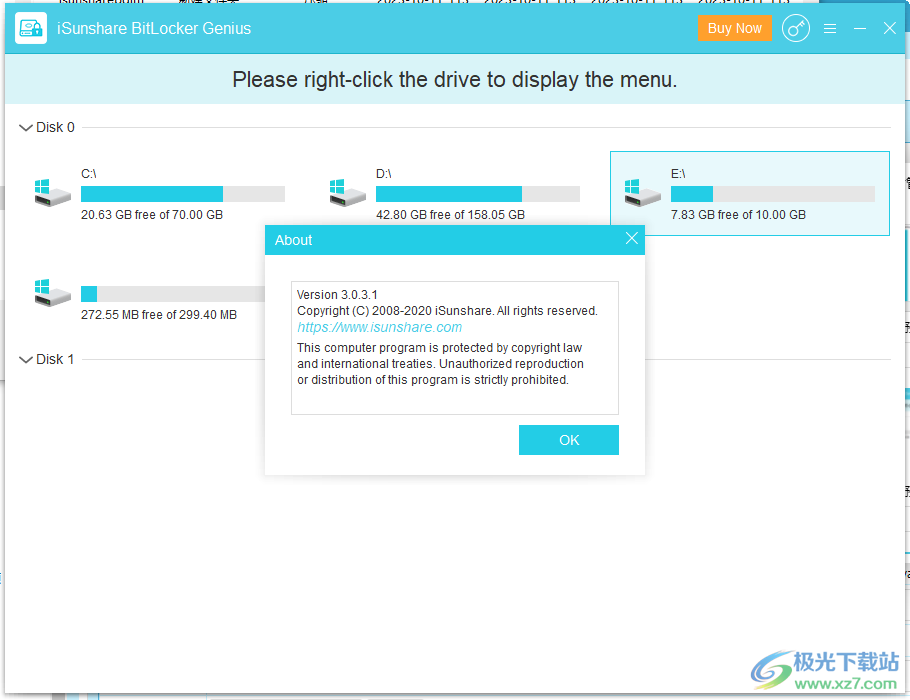
软件功能
1、iSunshare BitLocker Genius提供数据加密功能,可以对任意分区的数据加密
2、直接对整个分区加密就可以保证数据的安全,C盘D盘的数据都不会被查看
3、加密完毕直接锁定分区,其他人不知道密码无法打开分区
4、支持本地的磁盘分区加密,支持外部连接的移动磁盘设备加密
5、硬盘、磁盘、USB类型的储存设备都可以在iSunshare BitLocker Genius软件快速加密
6、可以选择对整个磁盘分区加密,也可以仅仅对已用空间数据加密
软件特色
1、iSunshare BitLocker Genius界面功能简单,鼠标点击任意磁盘就弹出加密选项
2、可以自己设置复杂的密码,保证其他人不能破解密码
3、支持秘钥保存功能,方便以后通过秘钥解除磁盘保护
4、流程操作模式,按照软件的步骤提示就可以加密分区
5、支持文件系统:FAT32、exFAT 和 NTFS
使用方法
1、将iSunshare BitLocker Genius直接安装到电脑,点击下一步
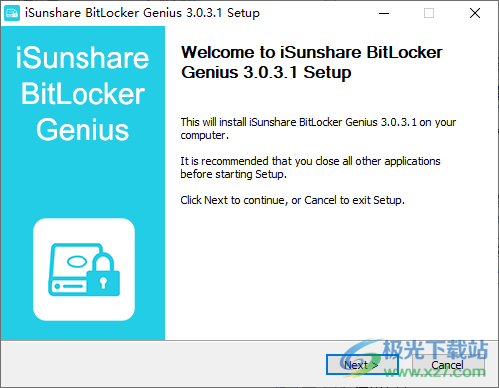
2、设置软件的安装地址C:Program Files (x86)iSunshare BitLocker Genius

3、提示安装完界面,可以直接打开iSunshare BitLocker Genius
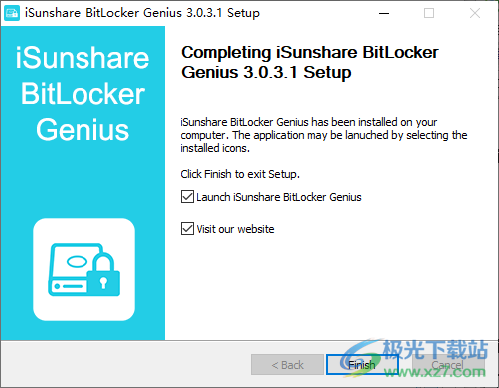
4、鼠标点击加密的分区,提示此软件尚未激活。请购买许可证以删除所有限制,可以到官方网站购买软件使用
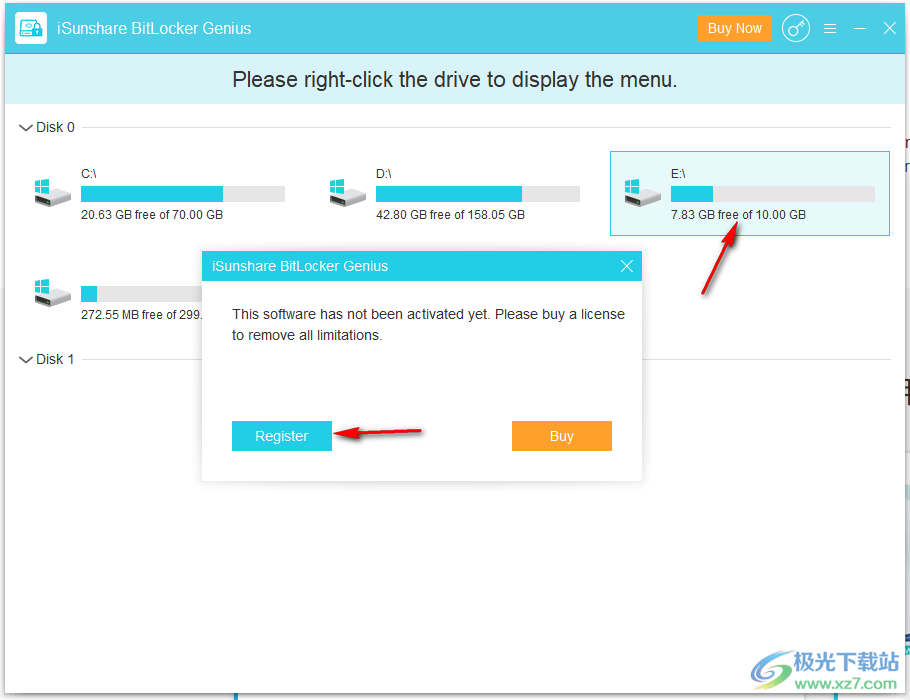
官方教程
1. 使用 BitLocker 加密驱动器
步骤 1:右键单击要使用 BitLocker 加密的驱动器,然后选择“打开 BitLocker”选项。
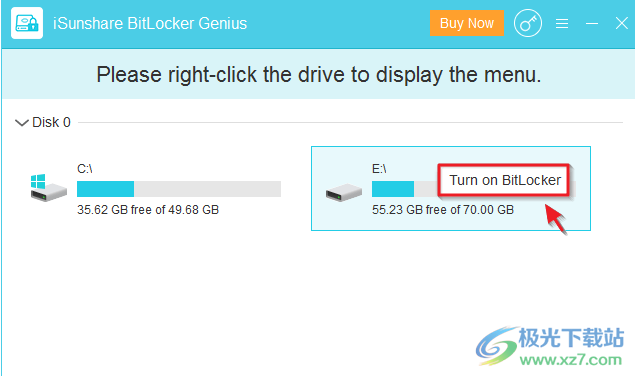
提示:要使用 BitLocker 加密操作系统卷,如果您的计算机上有 TPM 芯片,则需要首先启用 TPM。如果您的计算机未配备 TPM 芯片并且您的 Windows 操作系统支持 BitLocker 加密,您可以按照本指南在没有兼容 TPM 的情况下允许 BitLocker。
步骤 2:设置 BitLocker 加密选项。
输入长度为 8 个字符或更长的强 BitLocker 密码。然后再次输入以确认密码。
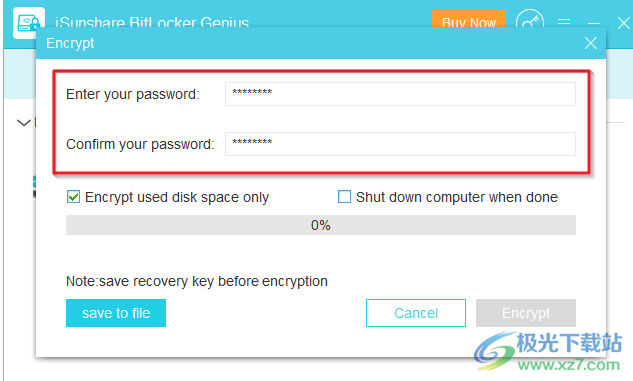
单击左下角的“保存到文件”选项以保存恢复密钥。
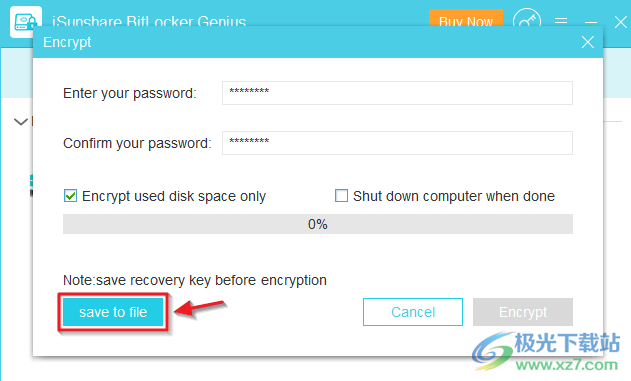
选择一个安全的位置来保存以文本形式存储的恢复密钥。
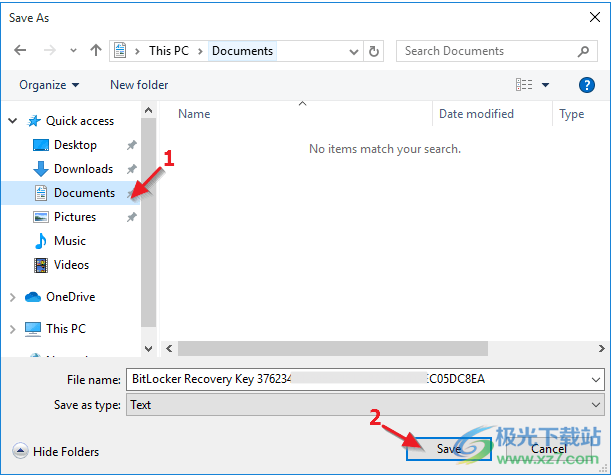
选中“仅加密已用磁盘空间”选项或取消选中它以 BitLocker 加密整个磁盘。

步骤 3:点击加密按钮开始加密您的驱动器。
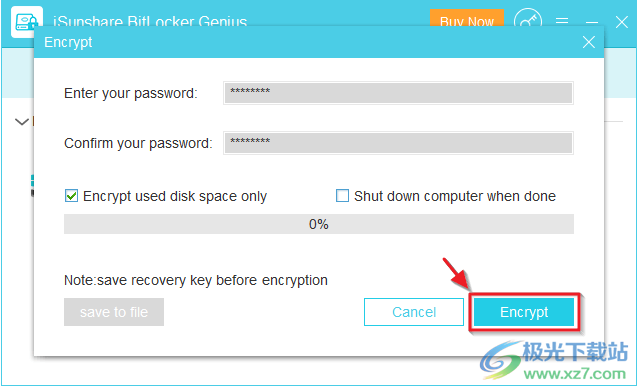
步骤4:当软件完成BitLocker加密任务时,会出现如下提示框。
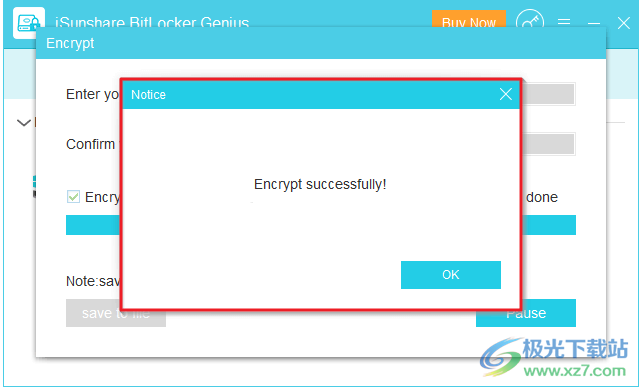
2. 锁定 BitLocker 加密驱动器
右键单击解锁的 BitLocker 驱动器并选择“锁定驱动器”选项。

成功锁定 BitLocker 驱动器。
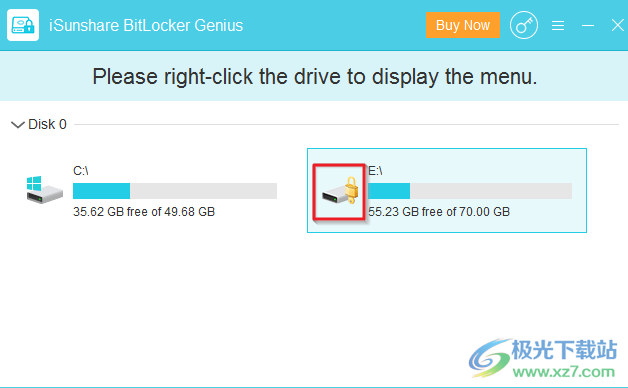
下载地址
- Pc版
iSunshare BitLocker Genius(BitLocker加密工具) v3.0.3.1 官方版
相关软件
本类排名
- 1Wondershare PDF Password Remover(pdf密码移除软件)v1.5.1 官方版
- 2奥凯丰压缩包解密大师v2.1.4 官方版
- 3奥凯丰极简加密(电脑文件加密工具)v2.04 官方版
- 4DroidKit(安卓手机屏幕解锁软件)v2.0.2 官方版
- 5Guapdf(PDF密码解锁工具)v4.0 绿色免费版
- 6Hock Protect(EXE加壳程序)v1.00 绿色免费版
- 7SmartLock A+B 2023(图纸加密)v10.18 2023.4.20 官方版
- 8Unprotector(密码去除工具)v2.5.0.0 绿色版
- 9Passper for PDF软件v3.7.0 官方版
- 10Anvi Folder plus(文件加密软件)v1.0 最新版
本类推荐
装机必备
换一批
谷歌浏览器Google Chromev100.0.4896.75 64位官方最新版

WinRAR官方64位v5.80 正式官方版

腾讯电脑管家win10专版v13.5.20525.234 官方最新版

iTunes 32位for Windows 12.10.8.5 多语言官方版

腾讯应用宝pc版v5.8.2 最新版

360安全卫士电脑版v13.1.0.1151 官方正式版

百度网盘pc版v7.14.2.9 官方最新版

搜狗拼音输入法电脑版v11.0.0.4909 正式版

酷狗音乐播放器电脑版v9.2.29.24113 官方最新版

爱奇艺pps影音客户端v7.10.122.2375 官方最新版

微信2022最新电脑版v3.6.0.18 官方版

wps office 2016专业版V11.1.0.7875 pro版_附序列号
- 聊天
- 微信电脑版
- yy语音
- skype
- qq电脑版
- 视频
- 优酷视频
- 腾讯视频
- 芒果tv
- 爱奇艺
- 剪辑
- 会声会影
- adobe premiere
- 爱剪辑
- 剪映
- 音乐
- 酷我音乐
- 酷狗音乐
- 网易云音乐
- qq音乐
- 浏览器
- 360浏览器
- ie浏览器
- 火狐浏览器
- 谷歌浏览器
- 办公
- wps
- 企业微信
- 钉钉
- office
- 输入法
- 五笔输入法
- 搜狗输入法
- qq输入法
- 讯飞输入法
- 压缩
- winzip
- 7z解压软件
- winrar
- 360压缩
- 翻译
- 谷歌翻译
- 金山翻译
- 英译汉软件
- 百度翻译
- 杀毒
- 360杀毒
- 360安全卫士
- 火绒软件
- 腾讯电脑管家
- p图
- 美图秀秀
- photoshop
- 光影魔术手
- lightroom
- 编程
- vc6.0
- java开发工具
- python
- c语言软件
- 网盘
- 115网盘
- 天翼云盘
- 百度网盘
- 阿里云盘
- 下载
- 迅雷
- utorrent
- 电驴
- qq旋风
- 证券
- 华泰证券
- 方正证券
- 广发证券
- 西南证券
- 邮箱
- 阿里邮箱
- qq邮箱
- outlook
- icloud
- 驱动
- 驱动精灵
- 打印机驱动
- 驱动人生
- 网卡驱动

























网友评论